اگر میخواهید در آیپد خود از ماوس و یا کیبورد فیزیکی استفاده کنید و آن را به یک کامپیوتر رومیزی تبدیل کنید، در ادامه این مطلب با فراسیب همراه باشید. ما در این مطلب، به آموزش اتصال ماوس و کیبورد بلوتوثی به آیپد خواهیم پرداخت.
تا همین اواخر، افراد زیادی در اتصال ماوس و کیبورد بلوتوثی خود به آیپد با مشکل روبرو میشدند و این موضوع برایشان تبدیل به یک مسئله آزاردهنده شده بود؛ اما حال تمامی آیپد هایی که از سیستم عامل های جدید آیپد او اس استفاده میکنند، میتوانند از نشانگر مناسب برای ترک پد و موس پشتیبانی کنند و همچنین با استفاده از شورتکاتهای کیبورد و ترفندهای دیگر، به طور کامل از ویژگی های اتصال کیبورد پشتیبانی میکنند.
حتی اگر مایل باشید میتوانید از این طریق، یک Workstation رومیزی برای iPad ایجاد کنید که بسیار مقرون به صرفه نیز خواهد بود.
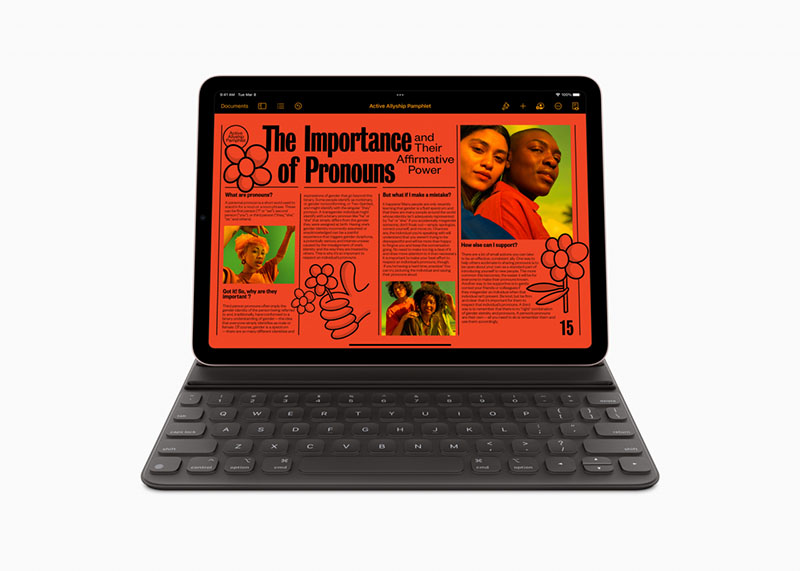
نمایی از آیپد ایر ۵ با اسمارت فولیو مشکی رنگ
اگر شما قبلاً از ماوس و یا کیبورد فیزیکی در iPad خود استفاده کردهاید، این آموزش برای شما جدید نیست. در واقع نکاتی که در اینجا گفته میشود مخصوص کسانی است که هنوز کیبورد بلوتوثی، ترک پد و یا ماوس بلوتوثی را به آیپد خود متصل نکردهاند و میخواهند این عمل را انجام دهند و از کار با آیپد خود لذت ببرند.
اتصال ماوس و کیبورد بلوتوثی به آیپد
- کیبورد: اساساً هرگونه آیپد و سیستم آیپد او اس موجود، از کیبورد بلوتوثی پشتیبانی میکند و در این مورد هیچ مشکلی وجود ندارد. در هر صورت شما به یک کیبورد بلوتوثی نیاز دارید که میتوان گفت کیبورد مجیک اپل (apple Magic Keyboard) بهترین کیبورد در این مورد محسوب میشود.
- ماوس و ترک پد: اپل همزمان با انتشار سیستم عامل iPadOS 13.4، قابلیت پشتیبانی از ماوس و ترک پد را به آیپد اضافه کرد، بنابراین تا زمانی که کاربران از نسخههای جدیدتر آیپد استفاده میکنند، از این ویژگی بهرهمند هستند.
بدیهی است که شما باید از آیپدی استفاده کنید که آپدیت شده باشد؛ مطمئناً برای این اتصال نیز به ماوس بلوتوثی نیاز دارید.
آیپد از ماوس بی سیم Logitech M535 به همان خوبی موس مجیک اپل پشتیبانی میکند. اگر شما از آن دسته افرادی هستید که ترک پد را ترجیح میدهید، ترک پد مجیک اپل انتخابی عالی به شمار میرود.

آیپد به همراه کیبورد بلوتوثی
مدلهای iPad که میتوانند به ماوس متصل شوند عبارتند از:
- تمامی مدل های آیپد پرو
- آیپد ایر ۲ و جدیدتر
- آیپد (نسل پنجم) و جدیدتر
- آیپد مینی ۴ و جدیدتر
در کل میتوان گفت هر مدل آیپدی که جدید باشد از این قابلیت پشتیبانی میکند. با فرض این که شما تمامی آپدیت های نرم افزاری مربوطه و مابقی موارد لازم را در اختیار دارید، با ما همراه باشید تا نحوه انجام این اتصال را به شما آموزش دهیم…
روند pair کردن موس و کیبورد به آیپد اپل
در ابتدا مطمئن شوید که تمامی دستگاه های بلوتوثی شما شارژ کامل دارند تا بتوانند به درستی متصل شوند.
- در آیپد خود Settings را باز کنید.
- بر روی گزینه Bluetooth کلیک کنید و مطمئن شوید که روشن است.
- ماوس، ترک پد یا کیبورد خود را در حالت Pairing یا discovery قرار دهید. این روش به اکسسوری بستگی دارد که از آن استفاده میکنید. معمولاً میتوانید این کار را با استفاده از دکمهای که در پایین دستگاه است انجام دهید و آن را برای یک ثانیه یا بیشتر نگه دارید؛ اگر همچنان در این مورد مطمئن نیستید، میتوانید راهنمای آن را مطالعه کنید.
- آیپد و اکسسوری مورد نظر را به یکدیگر نزدیک کنید و وقتی نام آن اکسسوری در بخش Other Devices آیپد ظاهر شد، روی نام آن ضربه بزنید.
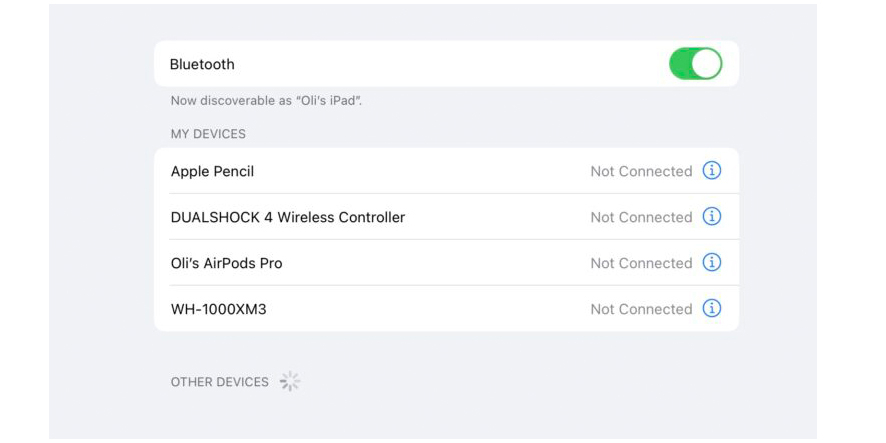
آموزش اتصال موس و کیبورد بلوتوثی به آیپد ایر و آیپد پرو
-
- اگر قصد داشتید یک اکسسوری تولیدی خود شرکت اپل را متصل کنید، تا اینجای کار، روند اتصال شما به اتمام رسیده است؛ اما در غیر این صورت، ممکن است از شما خواسته شود تا پسوردی وارد کنید. این رمز عبور معمولاً در دفترچه راهنمای لوازم جانبی مورد نظر موجود است. اگر مطمئن نیستید از چه کدی استفاده کنید، کدهای سادهای مثل 0000 را امتحان کنید.
- اگر شما هر اکسسوری دیگر از جمله ترک پد، ماوس و یا کیبورد را متصل میکنید، باید تمامی مراحل بالا را تکرار کنید.
این مراحلی که ذکر شد تمامی آن چیزی بود که شما باید طی میکردید تا بتوانید اکسسوری های خود را به آیپدتان متصل کنید.
در انتها
نمیتوان از این موضوع چشم پوشی کرد که اتصال ترک پد، ماوس و کیبورد به آیپد واقعا لذت بخش است و آیپد را به یک دستگاه رومیزی (شبیه لپ تاپ) تبدیل میکند.

اتصال ماوس بلوتوثی به iPad
البته انتخاب دیگری که در اتصال ماوس و کیبورد بلوتوثی به آیپد وجود دارد، استفاده از iPad Magic Keyboard case (قاب کیبورد جادویی آیپد) با Trackpad است که برای مدلهای آیپد پروی 11 اینچی و 12.9 اینچی و آخرین نسخه آیپد ایر ۱۱ اینچی در دسترس است که یک کیس فوقالعاده برای iPad محسوب میشود.
میتوان گفت که اتصالات مذکور با استفاده از این کیبورد سادهتر است، بدین صورت که تنها باید آیپد را بر روی قاب مغناطیسی قرار دهید و سپس کیبورد و ترک پد فوراً به هم متصل میشوند؛ انجام این کار به اتصال بلوتوث به صورت دستی نیازی ندارد.
امیدواریم نحوه اتصال ماوس و کیبورد بلوتوثی به آیپد را به خوبی آموخته باشید. میتوانید با مطالعه نحوه رفع مشکلات بلوتوث آیپد از مشکلات بلوتوثی خود آگاه شوید.

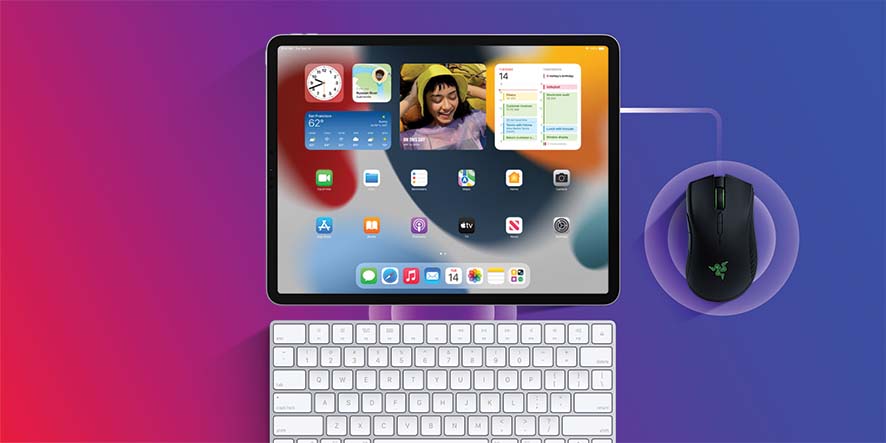





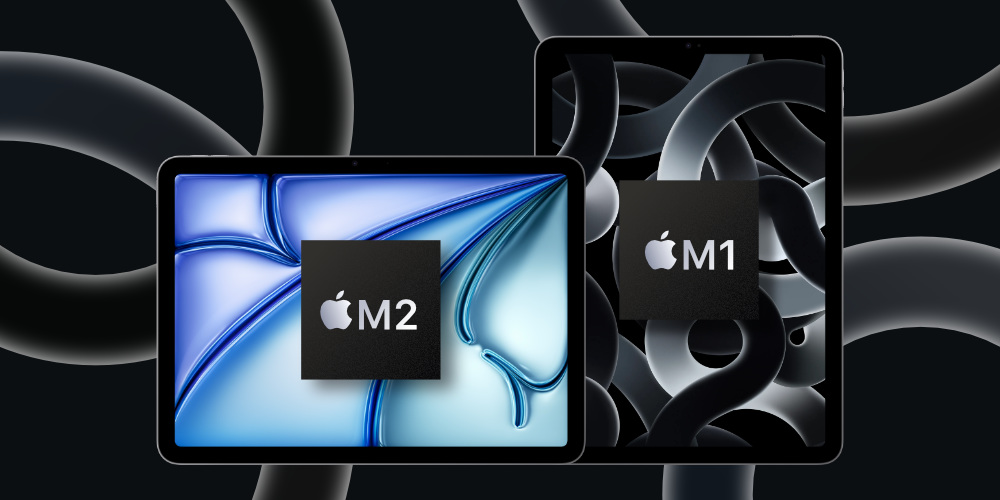

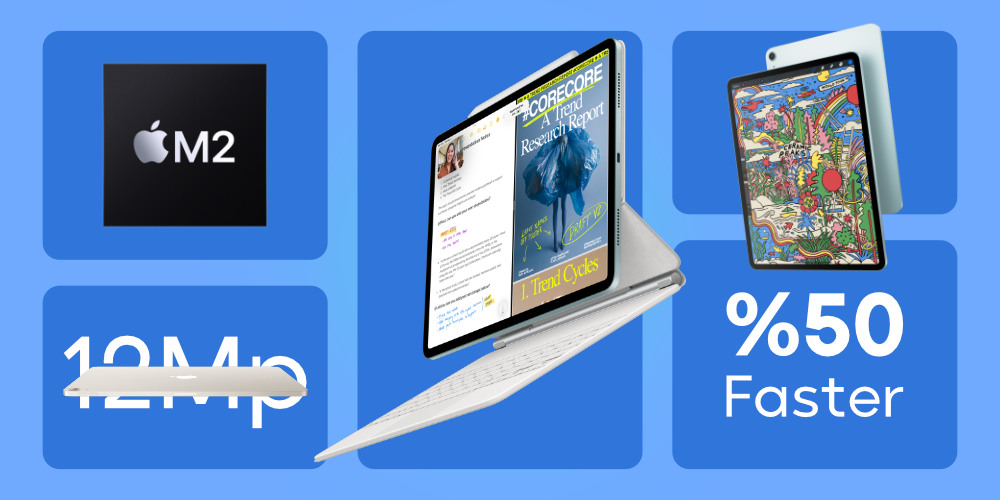


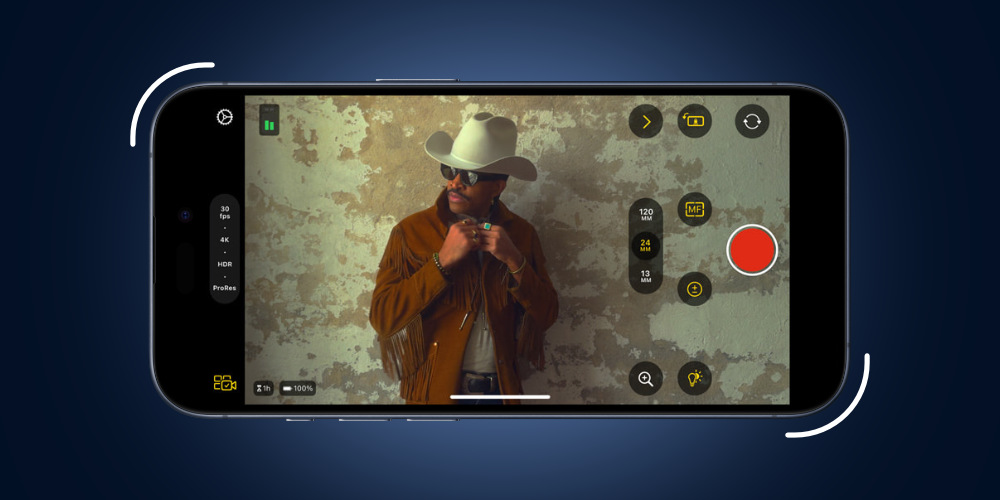


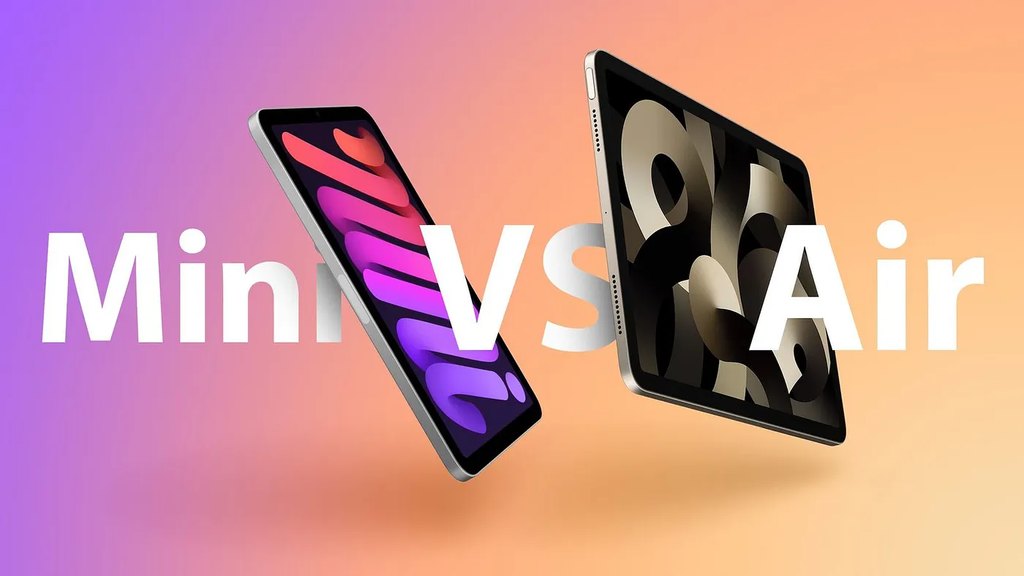

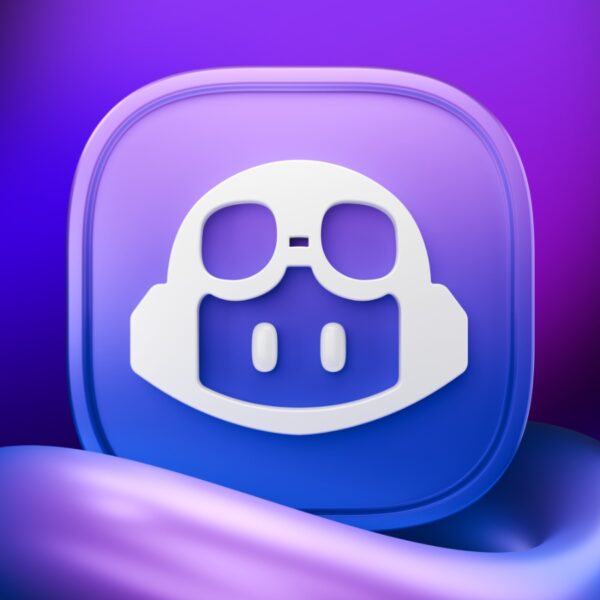
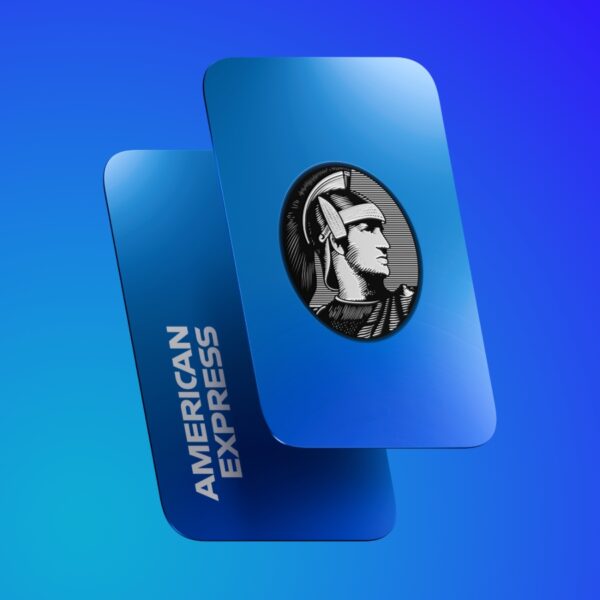
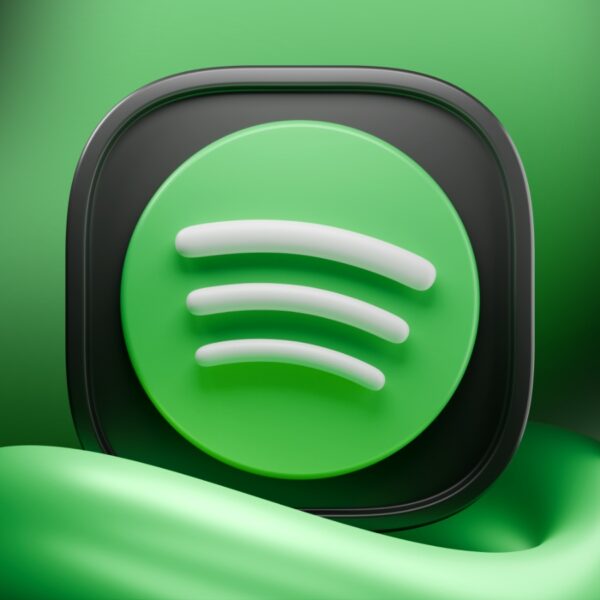
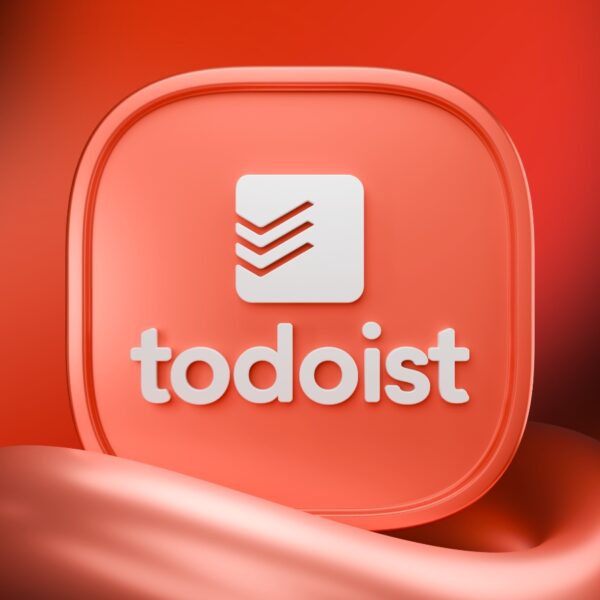

خیلی عالی بود